操作步骤
1. 连接路由器Wi-Fi
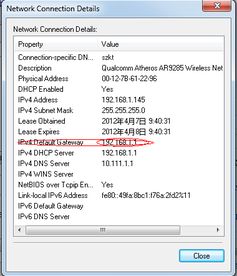
确保手机已连接到该路由器的无线网络(Wi-Fi名称通常印在路由器背面)。
2. 打开浏览器
使用手机浏览器(如Chrome、Safari、Edge等),在地址栏输入 ` 或 `
3. 输入登录信息
用户名/密码通常是以下组合(具体以路由器背面标签为准):
默认用户名:`admin`
默认密码:`admin` 或留空
部分品牌可能使用其他默认密码(如`password`)。
4. 登录管理界面
输入正确的用户名和密码后,即可进入路由器后台,设置Wi-Fi、安全选项或查看连接设备。
常见问题解决
无法访问登录页面?
检查手机是否连接了路由器的Wi-Fi。
尝试清除浏览器缓存或更换浏览器(如Firefox、Chrome)。
确认IP地址是否正确(部分路由器使用 `192.168.1.1` 或 `192.168.0.0`)。
忘记登录密码?
长按路由器背面的 Reset按钮(约10秒)恢复出厂设置,重新使用默认密码登录。
页面显示异常?
在浏览器设置中开启 “桌面版网站”(Desktop Mode)以适配管理界面。
其他方式
使用路由器品牌APP
部分品牌(如TP-Link、华为、小米)提供专用APP(如 TP-Link Tether、华为智慧生活),可直接通过APP管理路由器,无需手动输入IP地址。
注意事项
登录后建议立即修改默认密码,提升网络安全性。
避免在公共网络下操作路由器设置。
如果仍有问题,请查看路由器说明书或联系厂商客服支持。


